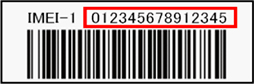�^�u���b�gPC �� USB �����삵�Ȃ��ꍇ�́A�ȉ��̃g���u���V���[�e�B���O�����Ԃɂ��������������B
| �� �@ �g���u���V���[�e�B���O�c�[�����g�p���Ė�肪�������邩�H |
�u
�g���u���V���[�e�B���O�c�[�� �v ���g�p���邱�ƂŖ�肪�������邩���������������B
�� ��肪�������Ȃ��ꍇ�́A���̍��ڂ����������������B
| �� �A USB�f�o�C�X�̃h���C�o���X�V���� |
�u
USB�f�o�C�X�̃h���C�o���X�V �v �����{���邱�ƂŏǏ��P���邩���������������B
�� ��肪�������Ȃ��ꍇ�́A���̍��ڂ����������������B
| �� �B USB �Z���N�e�B�u�T�X�y���h�@�\���ɂ��� |
�u
USB �Z���N�e�B�u�T�X�y���h�@�\�� �v �ɂ��邱�ƂŏǏ��P���邩���������������B
�� ��肪�������Ȃ��ꍇ�́A���̍��ڂ����������������B
| �� �C �����X�^�[�g�A�b�v���ɂ��� |
�u
�����X�^�[�g�A�b�v�� �v �ɂ��邱�ƂŏǏ��P���邩���������������B
�� ��肪�������Ȃ��ꍇ�́A���̍��ڂ����������������B
| �� �D BIOS�ݒ�������ݒ�l�ɖ߂� |
�u
BIOS�ݒ�������l�ɖ߂� �v ���ƂŏǏ��P���邩���������������B
�� RAID�\�����\�z���Ă���ꍇ�ABIOS�ݒ�������l�ɖ߂��ƍ\���������\��������܂��B�\�߂����ӂ��������B
�� �����l�ɖ߂�������@�ɂ��ẮA��L�����N�悩�炲�Q�Ƃ��������B
�� ��肪�������Ȃ��ꍇ�́A���̍��ڂ����������������B
| �� �E �i ����� USB�f�o�C�X�̂ݔF�����Ȃ��ꍇ �j �F���ł��Ȃ� USB�f�o�C�X�̃h���C�o���ăC���X�g�[������ |
�F���ł��Ȃ� USB�f�o�C�X�̃h���C�o���C���X�g�[�����鑀����s���܂��B
USB�f�o�C�X�ɕt�����Ă���C���X�g�[�����f�B�A��A�����T�C�g����h���C�o���C���X�g�[�����Ă��������B
�� �Ǐ��P���Ȃ��ꍇ�A����� USB�f�o�C�X�Ƀg���u�����������Ă���\��������܂��B�f�o�C�X�̃��[�J�[�ւ̂��₢���킹�����������������B
�g���u���V���[�e�B���O�͈ȏ�ł��B